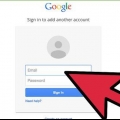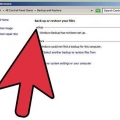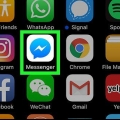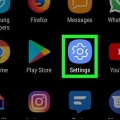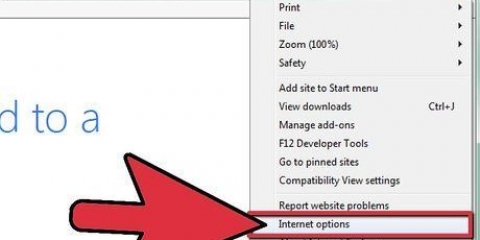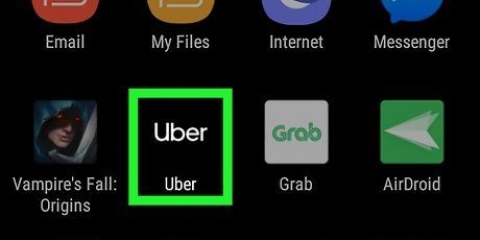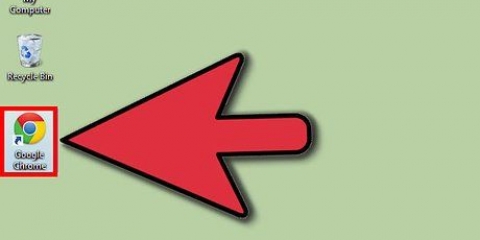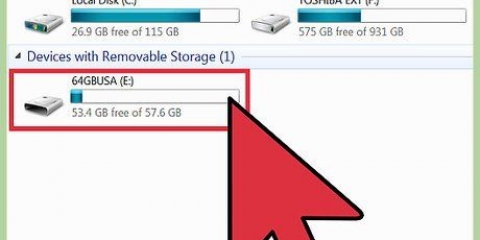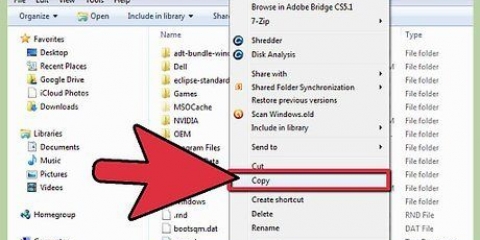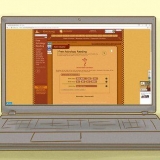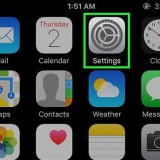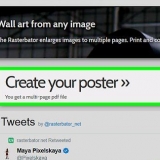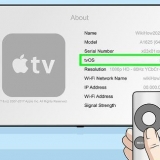En profil kan inte lösenordsskyddas, så ett barn kan fortfarande logga in på en annan familjemedlems profil och se vuxet innehåll på det sättet. Endast i Tyskland kan man ställa in ett lösenord som måste anges innan man tittar på filmer och serier lämpliga för vuxna. Det här alternativet finns inte i Nederländerna.
Radera netflix-historik
Netflix har äntligen introducerat möjligheten att ta bort filmer och serier från listan "nyss sedda" på ditt Netflix-konto. Du kan andas igen, för nu vet du säkert att ingen kommer få reda på vilka pinsamma saker du tittade på. Dessutom kan du använda funktionen "Profiler" använd för att göra din lista "nyss sedda" separat från andra som använder samma konto. Tyvärr går det inte att radera nyligen sedda filmer eller serier med Netflix mobilapp. Du måste logga in på Netflix med en datorwebbläsare för att redigera listan.
Steg
Metod 1 av 2: Ta bort senast tittade filmer och serier

1. Logga in på Netflix-webbplatsen, inte appen. Logga in på en dator eller surfplatta http://www.netflix.com med din webbläsare. Enligt Netflix kundtjänst kommer du inte åt det här alternativet med mobilappen, men det kan du med en mobil webbläsare.
- Om din mobila enhet inte har någon webbläsare, logga in med en dator. Ändringar du gör på en enhet kommer att återspeglas på dina andra enheter inom 24 timmar.

2. Välj din profil. Om en lista med namn visas efter inloggning, välj din egen profil. Varje profil har en separat lista över visningsaktivitet.
Om ingen lista visas, leta efter ett namn och en fyrkantig bild (vanligtvis ett ansikte) i det övre högra hörnet av skärmen. Om detta inte är din profil, klicka på bilden och välj din egen profilikon.

3. Gå till sidan "Min aktivitet". Gå till https://www.netflix.com/WiViewingActivity för att se en lista över de filmer och serier du nyligen har sett.Du kan också komma hit genom att klicka på den fyrkantiga profilikonen i det övre högra hörnet, välja Mitt konto från rullgardinsmenyn, sedan rulla ner och klicka på Titta på aktivitet i avsnittet "Min profil".
Om du tittar på Netflix på en annan enhet än din dator och listan Bevakningsaktivitet är tom, försök att stänga av enheten och slå på den igen.

4. Klicka på den grå "X" till höger om en filmtitel. Detta tar bort den specifika filmen från listan "Nyss sedda". Det kan ta upp till 24 timmar innan det försvinner på andra enheter, men det går oftast mycket snabbare.

5. Ta bort en hel tv-serie. Klicka på X bredvid ett avsnitt av en viss serie. Ett meddelande kommer nu att visas med en länk som läser Ta bort serie?; om du klickar på den här länken kommer hela serien att tas bort från visningsaktivitet, inom 24 timmar.
I det här fallet betyder serie alla avsnitt av en serie under flera år, så alla sedda säsonger av en viss serie tas bort.
Metod 2 av 2: Hantera dina inställningar med profiler

1. Besök din profilsida på en enhet som stöder Netflix. Du kan göra detta på en dator, PS3, PS4 eller Netflix-appen på Windows 8. Logga in på Netflix och håll musen över den fyrkantiga profilbilden och namnet i det övre högra hörnet. Klicka på Hantera profiler för att komma åt inställningarna enligt beskrivningen nedan. När du har gjort en ändring kommer den att tillämpas på alla dina enheter, men du kan behöva starta om en enhet för att se ändringen.

2. Använd profiler för att separera visningshistorik. Skapa en ny profil för varje familjemedlem (upp till fem profiler) genom att klicka på Lägg till profil och ange sedan ett namn. Netflix kommer nu att fråga vilken profil du vill använda varje gång du loggar in. Din visningshistorik och betyg kopplas sedan till den relevanta profilen, den är skild från de andra profilerna.
Profiler är inte skyddade av lösenord, så det är ganska enkelt att växla fram och tillbaka mellan profiler. Metoden är användbar när du har listorna "Nyss sedda" separat, men det är inte ett tillförlitligt sätt att dölja information från andra familjemedlemmar.

3. Skapa en tillfällig profil för att förhindra att titlar läggs till "Nyss sedda". Innan du tittar på en film som du inte vill att andra ska ta reda på, skapa en ny profil genom att klicka på knappen Lägg till profil eller det stora plustecknet bredvid den. När du är klar med att titta, gå tillbaka till profilhanteraren och klicka på Redigera bredvid det tillfälliga profilnamnet, klicka sedan på Ta bort. Klicka på Ta bort igen för att bekräfta att det är din avsikt.
Obs: du kan bara skapa fem profiler på ett konto.

4. Rensa hela din Netflix-historik genom att byta till en ny profil. Detta tar bort dina betyg och innehåll från "Min lista", så gör bara detta om du är säker på att du vill att ditt gamla innehåll ska försvinna. Skapa en ny profil genom att klicka på knappen Lägg till profil och ta sedan bort din gamla profil.

5. Skapa en profil för barn eller tonåringar. Klicka på Redigera bredvid ditt barns profil. Ordet Vuxna ändras nu till en rullgardinsmeny. Du kan nu välja mellan "små barn", "Äldre barn" eller "Tonåren". Klicka på Klar för att spara ändringen. Alla som använder den profilen från och med då kommer bara att kunna se filmer och serier som är lämpliga för barn i den åldern, enligt nationella regler och av Netflix självt.
Tips
- Netflix är för närvarande "sekretessläge" testning, en inställning som, om den är aktiverad, inte kommer att lägga till filmer i listan "Nyss sedda". Det är okänt när denna funktion kommer att vara tillgänglig för alla. För att kunna använda nya Netflix-funktioner innan de officiellt läggs till, logga in på en dator, gå till Mitt konto och klicka på Testa deltagande. Klicka på knappen som nu visas för att flytta skjutreglaget till "På"-placera.
- Om dessa metoder inte fungerar kan du också titta på många filmer i några sekunder, vilket skjuter bort gamla filmer från listan. Du kan behöva se mer än hundra filmer för att få listan "Nyss sedda" helt, men genom att se 10 eller 20 filmbitar kan du också göra listan mycket mindre pinsam vid första anblicken.
Varningar
- Genom att ta bort en profil raderar du också alla betyg för den profilen och urvalet av filmer i "Min lista".
- Profiler är inte lösenordsskyddade. Även ett barn kan lätt komma på hur man växlar mellan olika profiler och tittar på filmer som inte är lämpliga för hans/hennes ålder.
Оцените, пожалуйста статью